Montage d’un ordinateur à base de Raspberry Pi 4 avec un boîtier Argon 1 M.2
SOMMAIRE
I INTRODUCTION
II Eléments à se procurer
III Montage de l’ordinateur
V CONCLUSION
I Introduction
Dans cet article nous allons voir comment monter un ordinateur rapide à base de carte Raspberry Pi 4 avec un boîtier Argon One M.2 prenant en charge les disques durs SSD au format M.2. Dans un premier temps nous verrons quels sont les éléments à se procurer, puis dans un second temps nous verrons comment assembler toutes ces pièces afin de fabriquer une machine efficace pour la bureautique pour moins de 250 €.
II Eléments à se procurer
Dans un premier temps il faut acheter ces éléments chez un fournisseur comme Kubii ou LDLC en France pour ne citer qu’eux.
Voici les éléments pour pouvoir fabriquer votre prochain ordinateur :
- Un boîtier Argon One M.2 ;
- Une carte Raspberry Pi 4 2, 4 ou 8 Go ;
- Une alimentation pour le boîtier ;
- Un disque dur SSD au format M2 de 256 Go ;
- Une carte Micro SD préchargé avec NOOBS ou bien directement avec Raspberry Pi OS.
Il vous en coûtera 250 € en moyenne.
Voici un aperçu des éléments qui vont permettre de construire un petit ordinateur assez puissant pour un usage quotidien et pour apprendre à utiliser un système Linux abordable :

Le boîtier Argon One M2 offre la possibilité d’utiliser un disque dur SSD au format M2 Key B et Key B+M. Celui-ci permet d’interfacer le disque dur M2 vers l’interface USB3 du Raspberry Pi et promet un débit jusqu’à 6 Go par seconde. Celui-ci a un bouton d’alimentation en façade et un récepteur infrarouge. Il possède de même un système de refroidissement passif avec une texture en aluminium. Il possède deux ports HDMI ce qui en fait un boîtier spécifique au Raspberry Pi 4. Il possède bien entendu un ventilateur. Un guide de l’utilisateur est fourni avec le kit. Mais le tout est écrit en anglais.
Le kit se compose donc de 5 parties :

Il vous faut une alimentation spécifique pour pouvoir utiliser ce type de boîtier. Prenez-bien celle qui est en référence plus haut.
Il vous faut de même une carte Micro SD opérationnelle pour pouvoir booter sur votre OS dans un premier temps. Vous pouvez suivre mon tutoriel vous permettant d’effectuer cette opération à l’adresse suivante :
Nous sommes maintenant prêts à monter notre petit ordinateur.
III Montage de l’ordinateur
Dans un premier temps prenez votre ordinateur Raspberry Pi et la carte fille HDMI. Connectez la carte fille au Raspberry Pi en associant la prise jack au connecteur et les ports Micro HDMI entre eux comme ceci :

Il faut bien que la carte fille soit suffisamment connectée comme ceci :

Ensuite Posez les pâtes thermiques aux emplacements suivants :

Prenez ensuite votre ensemble Raspberry Pi + carte fille HDMI assemblé précédemment et connectez-le au boîtier par l’intermédiaire du port GPIO de chacun d’eux. Pour le boîtier voici où il se trouve :

Et pour le Raspberry Pi le voici :

Donc il suffit de retourner le Raspberry Pi et sa carte HDMI pour que les 40 broches puissent entrer dans leur connecteur sans forcer. Voici le résultat :

Vous devez ensuite visser la carte pour la fixer solidement au boîtier comme ceci :

Vous pouvez ensuite choisir le mode de gestion d’alimentation de votre Raspberry Pi par l’intermédiaire d’un cavalier :
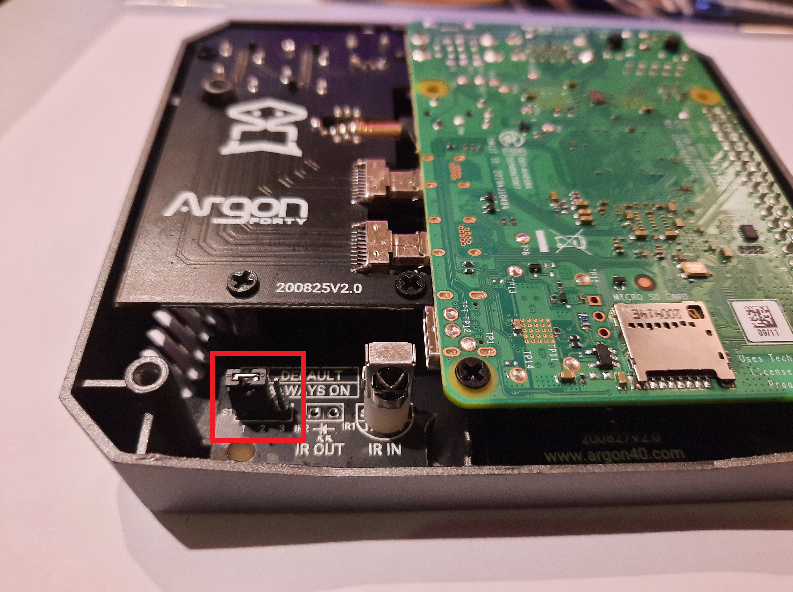
Par défaut les broches 1 et 2 sont sélectionnées ce qui correspond au mode par défaut qui oblige à appuyer sur le bouton pour mettre le Raspberry Pi sous tension.
Vous avez la possibilité de positionner le cavalier sur les broches 2 et 3 vous permettant de ne pas avoir à appuyer sure le bouton car le courant arrive directement au Raspberry Pi.
Maintenant il vous reste à connecter votre disque dur M2 sur l’autre partie du boîtier comme ceci :

Et à visser l’autre extrémité une fois que celui-ci est inséré dans son connecteur :

Avant d’assembler le boîtier en entier il faut insérer la carte Micro DS dans le lecteur de carte du Raspberry Pi :

Une fois cette opération effectuée il ne reste plus qu’à refermer le boîtier avec les quelques vis restantes.

Pour finir il faut insérer le pont USB 3 qui va servir à interfacer le disque dur USB 3 avec le Raspberry Pi comme ceci :

A partir de ce moment-là votre nouveau mini-ordinateur devrait être fonctionnel. Vous devez maintenant l’alimenter grâce à l’alimentation du boîtier :

Après avoir branché la prise sur le secteur et avoir branché un câble HDMI vous pouvez le démarrer. Pour ce faire il vous suffit d’appuyer sur le bouton d’alimentation :

Bien entendu vous prendrez soin de brancher une souris et un clavier pour pouvoir interagir efficacement avec votre nouvel ordinateur.
Il ne vous reste qu’à mettre votre ordinateur sous tension et d’apprécier la rapidité de fonctionnement de ce dernier.
V CONCLUSION
Tout au long de cet article nous avons pu voir comment concevoir un ordinateur performant à base de Raspberry PI 4. Cet ordinateur est déjà performant on lui a ajouté un boîtier permettant de l’interfacer avec un disque dur SSD de type M2 par l’intermédiaire de l’interface USB-3. Ce qui lui offre des performances sensiblement meilleures qu’avec une carte Micro SD seule.

